2023 年 5 月 27 日、午後 2 時 47 分にキャメロンによって更新されました
多くの人が、携帯電話やその他の記憶装置のメモリ不足の問題に遭遇したことがあります。画像圧縮ソフトウェアの推奨事項に関する今日の記事は、ユーザーがこの問題を解決できるようにすることを目的としています。ソーシャル メディアで自分の生活を共有する場合でも、職場でドキュメントやプレゼンテーションを作成する場合でも、画像が果たす役割はますます重要になっています。しかし、画像の数が増え続けると、ストレージと送信の問題にも直面します。このような状況において、圧縮画像の需要はますます高まっています。画像を圧縮すると、画像情報をより迅速に送信し、ストレージ容量を節約できます。しかし、画像を気軽に圧縮することはできません。不適切な操作を行うと、画像ファイルの情報が簡単に破損し、画像の歪みやぼやけが発生する可能性があります。では、便利な画像圧縮ソフトにはどのようなものがあるのでしょうか? 見てみましょう!
画像を圧縮するための最初の選択肢は、当然のことながら、この Geekersoft Image Compression など、画像圧縮専用に設計されたソフトウェアです。充実した圧縮機能と優れた互換性を備え、高画質で画像を圧縮できるソフトウェアです。以下では、このソフトウェアの利点を次の側面から説明します。
1. ページのレイアウトと機能の操作は非常にシンプルで、初心者でも簡単に学習し、自分で調べて始めることができます。
2. プロ仕様の圧縮ソフトウェアとして、画像、ビデオ、オーディオ、ドキュメントなどを効率的に圧縮できます。圧縮後、画像の音量と品質は独自の圧縮モード、鮮明度、解像度などに従って調整されます。エフェクトには明らかなピクセレーションや歪みは見られず、ユーザー エクスペリエンスは非常に優れています。
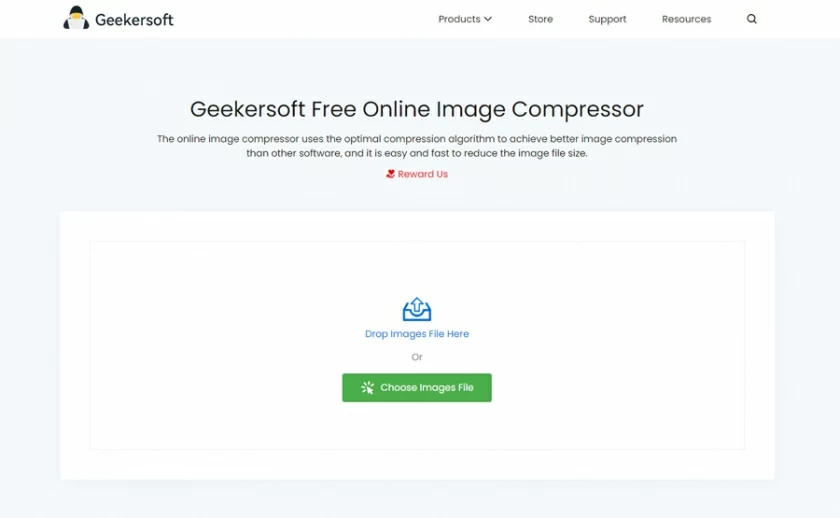
3. このソフトウェアは互換性が高く、複数の形式のファイルの一括アップロードと処理をサポートしています。画像を圧縮した後、元の形式を維持するか、JPG 形式で出力するかを自由に選択できます。
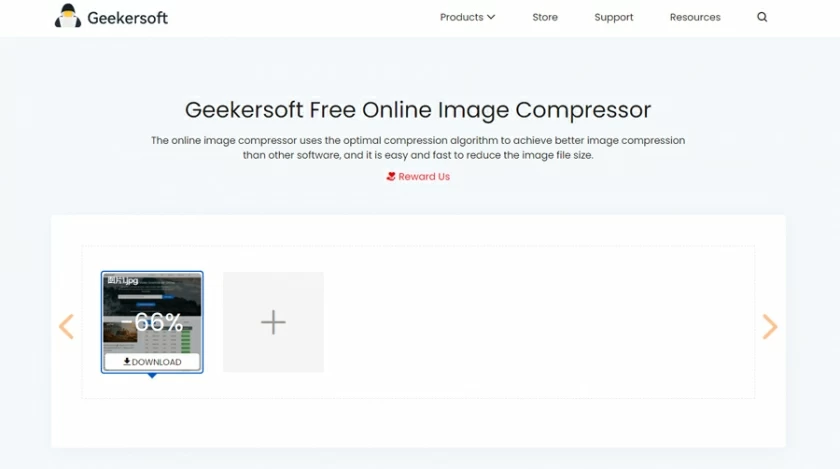
画像圧縮ソフトは、さまざまな形式の圧縮に対応した画像圧縮ソフトです。画像圧縮、ビデオ圧縮、音声圧縮などの機能を提供し、ユーザーが簡単にファイル圧縮を完了できるようにします。圧縮速度が速く、圧縮の明瞭さが元のファイルに近いため、非常に実用的です。
画像圧縮ソフトウェアを使用して画像を圧縮するには、次の手順に従います。
画像をインポートしたら、必要に応じて画像下部の「一般設定」「効率的な圧縮」「保存パス」を設定し、右下の「圧縮開始」ボタンをクリックします。圧縮が完了すると、結果は設定されたパスに直接保存されます。
ヒント: 充実した圧縮機能を備えたソフトウェアで、複数種類のファイル圧縮をサポートし、効率的なオフィスと学習の効率化を実現します。
このソフトは画像圧縮専用ソフトではありませんが、画像圧縮機能も備えたフル機能の画像編集ソフトです。優れた互換性により、JPEG、PNG、GIF などの形式での一括画像圧縮操作もサポートしています。さらに、圧縮モード、明瞭度、解像度を自由に設定することもできます。このソフトウェアの主な機能は、画像の編集、修復、特殊効果写真の作成です。他にも画像合成GIF、インテリジェント証明写真などの機能もあり
専門的な圧縮ソフトウェアを使用するだけでなく、私たちが普段使用している Word ツールにも画像を圧縮する機能があります。ご興味があれば、Word ツールを使用して画像を圧縮する方法を説明します。
具体的な手順は次のとおりです。
まず、Word文書を作成した後、圧縮する画像を挿入し、「図ツール」の「画像の圧縮」機能をクリックして、希望の圧縮モードを選択し、最後に「圧縮」ボタンをクリックして圧縮します。
さて、今日私が皆さんにお伝えしたい「PNG 画像圧縮チュートリアル」は以上です。さて、この記事を読んで、PNG 画像圧縮を処理する方法をご存知ですか? 画像を圧縮する必要がある場合は、ローカルの紹介に従って試してみてください。
以上、おすすめの画像圧縮ソフトについての内容でした。この記事を読んで、ニーズに合ったソフトウェアはありましたか? あるならぜひ試してみてください!